メタマスク(MetaMask)は、2016年に公開されたイーサリアムをベースに発行されたERC-20トークンを保管・管理するWebウォレットになります。
ダウンロード数は2022年現在でなんと2,100万件以上にもなり、世界中で人気のある仮想通貨ウォレットになっています。
イーサリアムとは暗号資産(仮想通貨)の種類のことで、あの有名なビットコインについで、時価総額2位の暗号資産(仮想通貨)になっています。
メタマスク(MetaMask)はそのイーサリアムを管理するためのお財布なわけです。
メタマスク(MetaMask)はなぜ必要なの??

NFTゲームはこの仮想通貨を利用すること多いため、これからNFTゲームやクリプトゲームを始める人には仮想通貨を管理するためのウォレットが必要になります。
一部のゲームはウォレットがなくても遊べますが、実際にメタバースやクリプトゲームで稼ぐためには財布がなくてはお金を管理することができません。
そのために利用するのがメタマスク(MetaMask)です。
メタマスク(MetaMask)をオススメする理由
では、なぜ、ウォレットにメタマスク(MetaMask)を利用するのか??

それは「簡単に導入でき、1つのアカウントで複数のウォレットを管理できる」からです。
どういう意味か、見ていきましょう。
無料でかつ簡単に導入できる

Webウォレットと聞くと、なんだか難しい気もしますが、メタマスクはメールアドレスさえあれば誰でも完全無料で利用可能です。
インターフェースも見やすく、かつ、これから説明しますが、導入方法もいたってシンプルなので、とにかく使いやすいのが魅力です。
さらに、日本語にも対応しており、複雑な初期設定等も必要ありません。日本人の利用者も多いので何か困ったことがあっても調べれば解決方法もすぐ見つかるはずです。
1つのウォレットアドレスでまとめて管理できる

メタマスクは「1つのアカウントで複数のウォレットを作成でき、管理することができる」という特徴があります。
これにより、イーサリアム以外の『BNB』『Polygon』『Avalanche』などのブロックチェーンで発行しているトークンをまとめて管理することができます。
他のほとんどのウォレットが、暗号通貨ごとに違うアドレスを用意しなくてはいけないため、切り替えなどに手間がかかるので、これからいろいろなゲームなどをやっていく上でもメタマスクを入れておくべきでしょう。
Webブラウザやアプリで手軽に使える
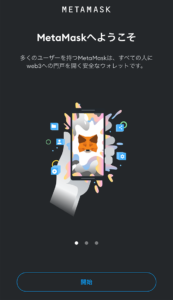
メタマスクはブラウザの拡張機能として利用が可能です。
- Google Chrome
- Firefox
- Brave
- Microsoft Edge
僕はクロームの拡張機能で導入していますが、Firefoxでもいれることができます。
そして、AndroidとiOSに対応したスマホアプリもあるので、PCを所有していない人でも簡単に使えるのも魅力です。
手数料を自由に設定できる
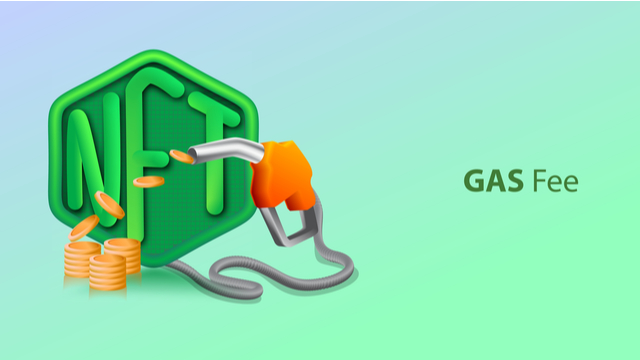
イーサリアム系ブロックチェーン上で通貨やNFTを取引する際に発生する取引手数料(通称:ガス代)を自由に設定することができます。
イーサリアムは1秒間に処理できるデータ量が決まっているので、このガス代を多く払った人から優先的に取引が実行されるようになっています。
メタマスクでは、この手数料を自由に設定できるので、1秒でも早く取引を実行したいときに追加で払ったり、適切なガス代を設定することで払い過ぎも避けられます。
ガス代の目安として、
- 低速:20Gwei
- 平均:22Gwei
- 高速:26Gwei
あたりになります。
実際の手数料の計算は結構複雑ですが、ざっと、取引時に発生するガス代の一応の目安として「0.02ETH~0.03ETH」ほど。
日本円にすると3,000円から4,000円前後になります。
トークンのスワップ(交換)ができる
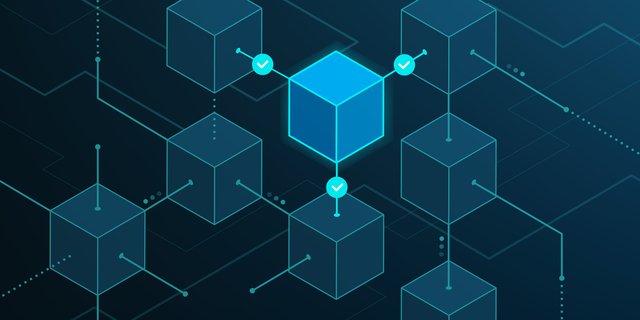
メタマスクでは、ウォレット内で通貨のスワップ(交換)が可能になっています。
どういうことができるかというと、これを使うことで、国内取引所に上場してない仮想通貨銘柄を交換することができるようになります。
通常、日本で取り扱われていない銘柄を取引するためには、海外の仮想通貨取引所で口座開設する必要があるので、メタマスクだけで交換することができるのはメリットになりますね。
メタマスク(MetaMask)の始め方
では、実際にメタマスクを始めてみましょう。
メタマスクはWebブラウザとアプリがあるので、どちらも解説していきます。
メタマスクは仮想通貨、お金を扱うお財布です。
パスワードは複雑なものに設定し、絶対に誰にも教えず、できれば、PCやクラウド上ではなく、「紙に書く」などアナログな方法でパスワードの記録をしておきましょう。
PC(ブラウザ)でメタマスクを始める
まずはインストール
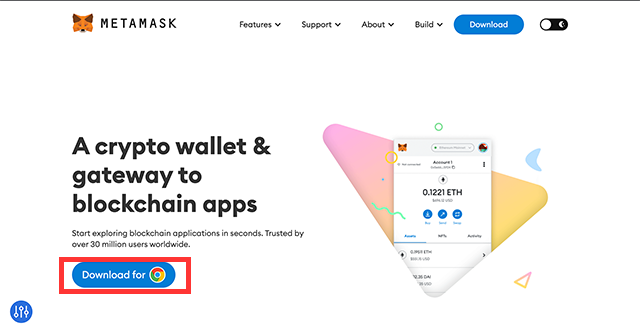
まずはMetaMaskの公式サイトに移動します。今回は「Google Chrome」を例に説明します。
偽のサイトが結構横行しているらしいので、公式のサイトにしっかりアクセスしてください。
当サイトでは公式サイトのリンクをお教えしていますが、もし、気になるのであれば、自分で検索をしてアクセスするのもいいかもしれません。
「Download Now」をクリックします。
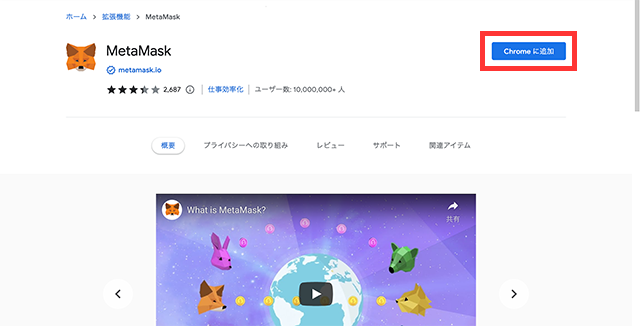
すると、Chromeウェブストアに移動するので、ここから、画面右上の「Chromeに追加」をクリック。
ポップアップが出るので、「拡張機能を追加」をクリックして、クロームの機能としてメタマスクを導入します。
パスワードを設定しよう
インストールが完了したら、まずはメタマスクにログインするためのパスワードを設定しましょう。
メタマスクをインストールしたことにより、ブラウザの右上にキツネのマーク「メタマスク」のアイコンが出てると思います。
これをクリックして、「開始」をクリックしましょう。
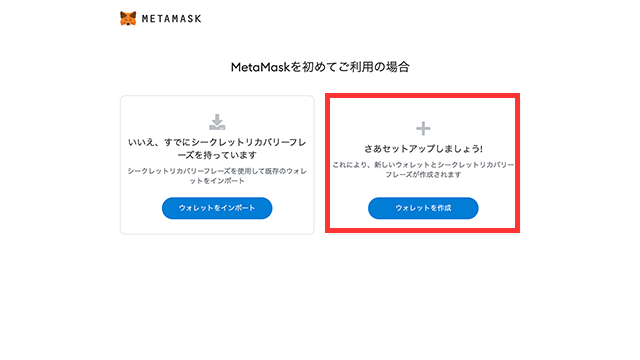
今回は初めてメタマスクを利用するので、「ウォレットの作成」をクリック。
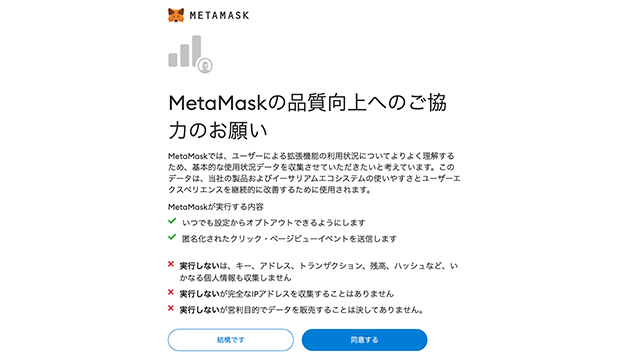
「同意します」をクリック。
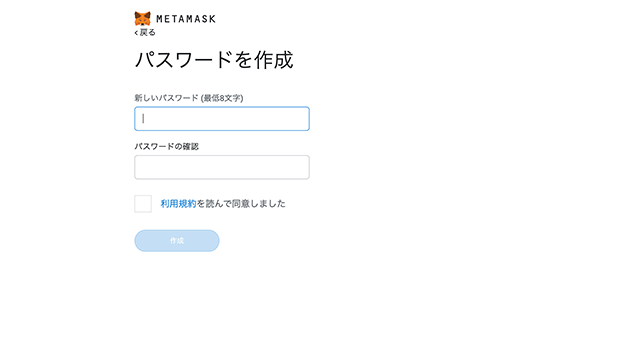
パスワード(最低8文字)を作成します。
このパスワードはログインの際に必要になります。
パスワードはいつも使っているものがあると思いますが、念のため、複雑なパスワードを作成することを推奨します。
パスワードを入力したら、「利用規約に同意します」にチェックを入れてから「作成」をクリックして完了です。
リカバリーフレーズの設定

最後に「リカバリーフレーズ」の設定を行います。
「リカバリーフレーズ」は12個の単語を使用することで、PCを変更した際やアカウントを復元する際にこれを正しく入れることで復元できる機能です。
スクショで保存しておくか、パスワードと同じように紙などに記入して保管しておくのがいいでしょう。
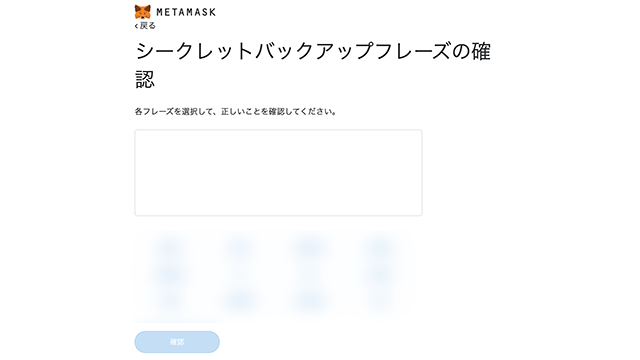
「次へ」をクリックすると、発行されたリカバリーフレーズを順番にクリックして並べていく形になります。
これが完了すれば、メタマスクのインストールと設定が完了になります。
アプリでメタマスクを始める
Metamaskアプリのインストール
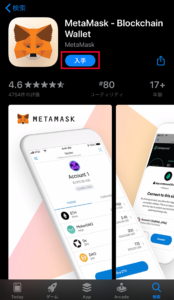
AppStore、GoogleストアでMetaMaskのアプリをインストールしましょう。
今回はiPhoneでの始め方を参考にしていきます。
「入手」をタップ。
パスワードの設定
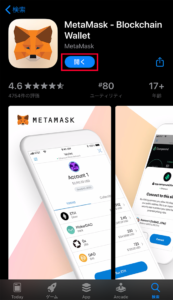
アプリをインストールしたら、アプリを開きましょう。
「開始」をタップ。
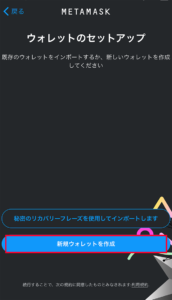
「新しいウォレットの作成」をタップします。
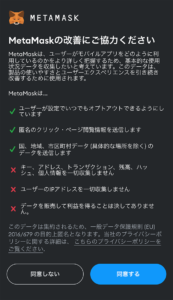
「同意します」をタップします。
「MetaMaskではこのパスワードを復元できないことを理解しています」にチェックを入れ、「パスワードの作成」をタップします。
リカバリーフレーズの設定
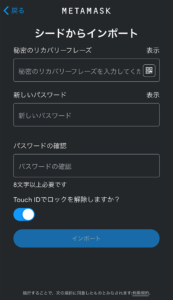
『ウォレットの保護』画面に移行し、最後に「リカバリーフレーズ」の設定を行います。
「リカバリーフレーズ」は12個の単語を使用することで、PCを変更した際やアカウントを復元する際にこれを正しく入れることで復元できる機能です。
スクショで保存しておくか、パスワードと同じように紙などに記入して保管しておくのがいいでしょう。
発行されたリカバリーフレーズを順番にクリックして並べていく形になります。
これが完了すれば、メタマスクアプリのインストールと設定が完了になります。
メタマスクの同期設定
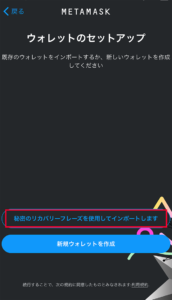
メタマスクの初期設定が完了したら、同期の設定をしましょう。
NFTゲーム、クリプトゲームの多くはブラウザだけでなく、スマホアプリなどでも利用可能です。
なので、PCブラウザ版とスマホアプリ版で共通のウォレットを管理することで、どちらでも同じアカウントを利用することができます。
そのために使うのが、先ほど記録した「リカバリーフレーズ」です。
もし、「リカバリーフレーズ」をメモし忘れた場合は、「設定」→「セキュリティとプライバシー」→「シークレット」から確認することができます。
「シークレットリカバリーフレーズを使用してインポートする」からリカバリーフレーズと新しいパスワードを入力し、「インポート」で同期が完了します。
まとめ:NFTゲームのためにMetaMaskを始めよう
今回はMetaMaskの始め方について書いていきました。
実際に入金をしたり取引をする方法についてはまた別記事で書いていく予定です。
しかし、このインストールを完了することで、NFTゲームを始めることができます。
実は、NFTゲームの多くは、トークンなどを管理するためのウォレットでログインをしないとゲーム自体を始めることができません。
だからMetaMaskを始める必要があるのです。
今後、ウォレットに入金したり、取引をすることもあると思います。
安全性のためにも今回作成したMetaMaskのパスワードやリカバリーフレーズは紙に記録し、大切に保管しましょう。
